会社が社内コミュニケーションにSlackを使用している場合でも、社外の人とやり取りするときは電子メールを処理する必要があります。 チームのメンバーと共有する必要のある重要なメールを受け取った場合、通常はそのメールを表示したいすべての人に転送しますが、Slackには別の方法があります。
好みで、メールの転送先となるSlackメールアドレスを生成できます。 メールアドレスに転送したメールはすべてSlackにインポートされ、Slackbotからプライベートメッセージで送信されます。 生成されたメールアドレスを共有することもできます。他の誰かがメールを転送した場合は、それらを直接受信することもできます。
独自のSlackメールインポートアドレスを生成するには、設定に移動します。 設定にアクセスするには、右上隅にあるプロフィール写真をクリックしてから、[設定]をクリックします。
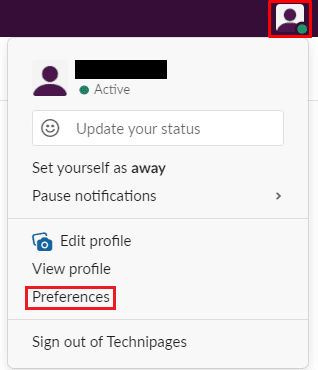
設定が完了したら、[メッセージとメディア]タブに切り替えて、ページの一番下までスクロールします。 下部にある[メールをSlackに取り込む]の下にある[転送先アドレスを取得]をクリックして、一意のSlackメールインポートアドレスを生成します。

数秒後、生成されたアドレスが表示されます。 メールアドレスの右側にある[コピー]ボタンをクリックして、メールアドレスをクリップボードにコピーします。 メールアドレスが許可なく誰かに開示された場合は、 「このアドレスを無効にする」をクリックしてアドレスを指定すると、新しいアドレスを生成できるようになります。 交換してください。
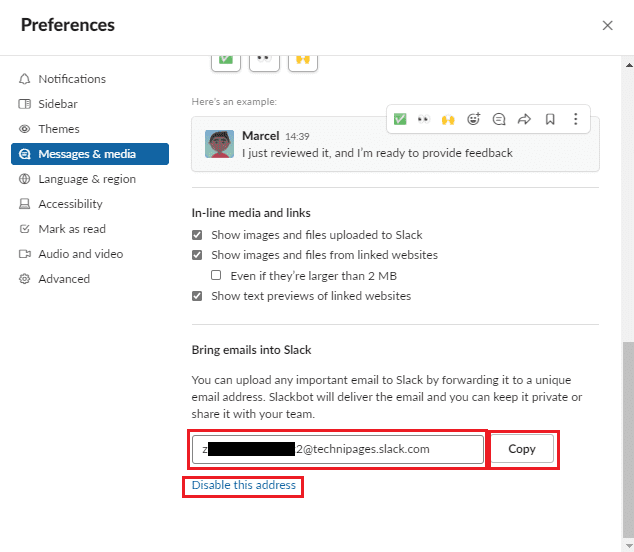
生成されたメールアドレスにメールを転送または送信すると、Slackbotからのダイレクトメッセージでメールのコピーを受け取ることができます。 私たちのテストでは、メッセージが到着するまでに15秒もかかりませんでしたが、経験は異なる場合があります。 Slackbotからプライベートメッセージを受信すると、他のダイレクトメッセージで共有できるようになります。 他のファイルと同じように、共有ボタンをクリックしてワークスペース内のチャネルを選択し、目的の場所を選択します 共有する。
Slack内でメールをインポートして共有できることは、便利な機能です。 このガイドの手順に従うことで、送信するすべてのメールをインポートする一意のSlackメールアドレスを生成できます。